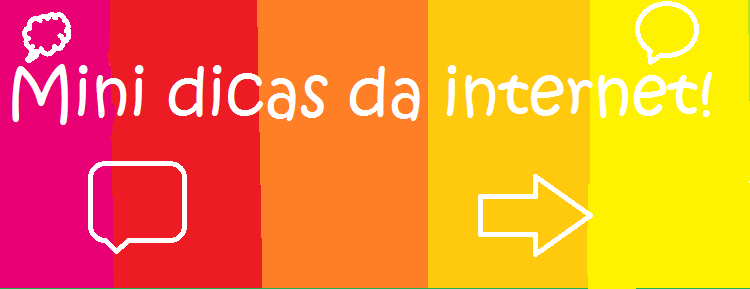Oi gente! Esse é o primeiro post de 2012 e eu resolvi postar uma coisa diferente dessa vez.
Minecraft é um jogo super legal, que se passa em um mundo totalmente feito de blocos, ou melhor, feito de cubos. Você pode construir o que quiser, desde uma simples casa a uma montanha russa. Mas para isso, você precisa coletar recursos e começar a trabalhar.
No jogo, existe a opção de você jogar on-line, criar servidores e combater os monstros que aparecem de noite.
O jogo não é gratuito, portanto é preciso comprá-lo no site dele, que é: www.minecraft.net
Espero que vocês tenham gostado, e que experimentem o jogo. Existem vídeos no youtube com os vídeos do "randonsplays" e do "coisadenerd" que dão dicas de coisas possíveis de se fazer no jogo.
Obrigada e tchau!
Pesquisar pela dica...
domingo, 8 de janeiro de 2012
domingo, 6 de novembro de 2011
Tablets - A nova moda
Olá pessoal!!!
Já faz MUITO tempo que eu não posto, estava sem assunto. Mas agora o blog voltou!!!! Eba!!!
Vamos lá então falar sobre os tablets. Hoje, os mais conhecidos são: Ipad, Samsung Galaxy Tab e Motorola Xoom. Vou falar características e informações sobre esses aparelhos, que estão tão famosos atualmente.
Ipad
Ipad é o tablet da Apple. Muito parecido com o Iphone, no Ipad, você tem o Itunes, mas não pode tirar fotos ou gravar vídeos, porém pode entrar na internet. Uma característica negativa desse tablet, é que ele não abre dois ou mais aplicativos ao mesmo tempo, como fazem o Galaxy Tab e o Motorola Xoom.
Hoje em dia, já foi lançado o Ipad 2. Que possui câmera traseira que filma em HD e câmera frontal.
Agora vamos ao...
Galaxy Tab

Esse tablet é portátil, pois é bem pequeno. Possui o processador Android, excelente!! Já mexi em um, nele vem aplicativos para E-book, para ler o jornal da Folha de S. Paulo e também possui o market. O market é uma loja de aplicativos com uma variedade enorme de jogos e outros. Esse tablet possui câmera externa e frontal.
A samsung possui outro tablet, é maior, do tamanho do Motorola Xoom. Falando no Xoom...
Motorola Xoom
O motorola xoom (lê-se zum) é um ótimo tablet. Também possui processador android, roda Adobe Flash Player e muito mais. A sua câmera traseira filma em HD, também possui câmera frontal. Possui a capacidade de rodar vários aplicativos ao mesmo tempo.
Bom, por hoje é só. Espero que tenham gostado.
Abraços e tchau!
Já faz MUITO tempo que eu não posto, estava sem assunto. Mas agora o blog voltou!!!! Eba!!!
Vamos lá então falar sobre os tablets. Hoje, os mais conhecidos são: Ipad, Samsung Galaxy Tab e Motorola Xoom. Vou falar características e informações sobre esses aparelhos, que estão tão famosos atualmente.
Ipad
Ipad é o tablet da Apple. Muito parecido com o Iphone, no Ipad, você tem o Itunes, mas não pode tirar fotos ou gravar vídeos, porém pode entrar na internet. Uma característica negativa desse tablet, é que ele não abre dois ou mais aplicativos ao mesmo tempo, como fazem o Galaxy Tab e o Motorola Xoom.
Hoje em dia, já foi lançado o Ipad 2. Que possui câmera traseira que filma em HD e câmera frontal.
Agora vamos ao...
Galaxy Tab

Esse tablet é portátil, pois é bem pequeno. Possui o processador Android, excelente!! Já mexi em um, nele vem aplicativos para E-book, para ler o jornal da Folha de S. Paulo e também possui o market. O market é uma loja de aplicativos com uma variedade enorme de jogos e outros. Esse tablet possui câmera externa e frontal.
A samsung possui outro tablet, é maior, do tamanho do Motorola Xoom. Falando no Xoom...
Motorola Xoom
O motorola xoom (lê-se zum) é um ótimo tablet. Também possui processador android, roda Adobe Flash Player e muito mais. A sua câmera traseira filma em HD, também possui câmera frontal. Possui a capacidade de rodar vários aplicativos ao mesmo tempo.
Bom, por hoje é só. Espero que tenham gostado.
Abraços e tchau!
sexta-feira, 29 de abril de 2011
domingo, 3 de abril de 2011
Como se divertir durante o carregamento dos vídeos do You tube
Oi!!!
Bom, hoje eu vou ensinar vocês a se divertirem durante o "carregar dos vídeos do you tube" que geralmente demoram.
Vocês conhecem o jogo da cobrinha? Aquele que a cobra tem que comer a fruta aí ela vai aumentando de tamanho e se você bater na borda você perde! Lembrou? Enfim, vocês vão lembrar.
Here we go!
1. Abra um vídeo no youtube. E se ele demorar para carregar e ficar aquela bolinha girando no centro, aperte as setas do seu teclado.
2. A bolinha vira uma cobrinha e então você vai começar a jogar o jogo da cobra. A fruta é uma bolinha que fica piscando em vários cantos da tela.

3. MUITO CUIDADO! Não bata nas bordas pois irá perder. E se o vídeo já tiver carregado ela não vai voltar. Mas se o vídeo ainda não carregou, e voltou a aparecer aquela bola giratória no centro do vídeo basta apertar as setas novamente e se divertir.
Gostou?
Não gostou?
Por que?
Comente!
Bom, hoje eu vou ensinar vocês a se divertirem durante o "carregar dos vídeos do you tube" que geralmente demoram.
Vocês conhecem o jogo da cobrinha? Aquele que a cobra tem que comer a fruta aí ela vai aumentando de tamanho e se você bater na borda você perde! Lembrou? Enfim, vocês vão lembrar.
Here we go!
1. Abra um vídeo no youtube. E se ele demorar para carregar e ficar aquela bolinha girando no centro, aperte as setas do seu teclado.
2. A bolinha vira uma cobrinha e então você vai começar a jogar o jogo da cobra. A fruta é uma bolinha que fica piscando em vários cantos da tela.

3. MUITO CUIDADO! Não bata nas bordas pois irá perder. E se o vídeo já tiver carregado ela não vai voltar. Mas se o vídeo ainda não carregou, e voltou a aparecer aquela bola giratória no centro do vídeo basta apertar as setas novamente e se divertir.
Gostou?
Não gostou?
Por que?
Comente!
Tchau!
quarta-feira, 9 de março de 2011
Carnaval na Bahia
Olá pessoal!!
Como já faz tempo que não posto no blog, hoje vou ensinar pra vocês uma coisa bem legal, vou ensinar vocês a fazer montagens usando o Premiere Elements 8.0!
Vocês vão precisar de:
Um fundo verde (um verde bem forte), muita animação (já que nessa montagem eu vou colocar vocês no carnaval da Bahia) e uma câmera que filme.
Vamos lá?
Como já faz tempo que não posto no blog, hoje vou ensinar pra vocês uma coisa bem legal, vou ensinar vocês a fazer montagens usando o Premiere Elements 8.0!
Vocês vão precisar de:
Um fundo verde (um verde bem forte), muita animação (já que nessa montagem eu vou colocar vocês no carnaval da Bahia) e uma câmera que filme.
Vamos lá?
Para o link citado no vídeo clique **AQUI**
Qualquer dúvida deixe um comentário
ou
minidicavirtual@bol.com.br
beijos
tchau!
domingo, 20 de fevereiro de 2011
Gravar CDs
Olá pessoal!
Como havia dito, hoje vou ensinar a vocês como gravar um CD usando o aTube Catcher.
Para quem não lembra o que é o aTube Catcher, clique AQUI
Bom, então vamos lá!!
1º Abra o programa e veja que há vários menus no alto da janela. Clique em DVD/CD creator.

***********************************************************************************
1º: Salve todas as músicas que você quer colocar no CD em algum lugar. Agora, muito cuidado, deixe a janela de onde estão os arquivos aberta e o programa também. Clique em uma música e arraste até o lugar em branco (veja a imagem).

2º Agora você deve dar um nome ao CD. Há um lugar escrito disc title e ao lado há uma caixa de texto. Digite o nome do CD nessa caixa.

3º Ao lado da caixa de texto está escrito project, e ao lado da palavra project existe um menuzinho cheio de opções. Clique na setinha e selecione a opção Audio CD.

4º Agora você clica em gravar CD. Depois de um tempo vai aparecer que ocorreu um erro. Aí você deve colocar um CD virgem e clicar em ok.

É isso,
Qualquer dúvida deixe um comentário ou mande um e-mail! minidicavirtual@bol.com.br
Abraços
Tchau!
Como havia dito, hoje vou ensinar a vocês como gravar um CD usando o aTube Catcher.
Para quem não lembra o que é o aTube Catcher, clique AQUI
Bom, então vamos lá!!
1º Abra o programa e veja que há vários menus no alto da janela. Clique em DVD/CD creator.

***********************************************************************************
1º: Salve todas as músicas que você quer colocar no CD em algum lugar. Agora, muito cuidado, deixe a janela de onde estão os arquivos aberta e o programa também. Clique em uma música e arraste até o lugar em branco (veja a imagem).

2º Agora você deve dar um nome ao CD. Há um lugar escrito disc title e ao lado há uma caixa de texto. Digite o nome do CD nessa caixa.

3º Ao lado da caixa de texto está escrito project, e ao lado da palavra project existe um menuzinho cheio de opções. Clique na setinha e selecione a opção Audio CD.

4º Agora você clica em gravar CD. Depois de um tempo vai aparecer que ocorreu um erro. Aí você deve colocar um CD virgem e clicar em ok.

É isso,
Qualquer dúvida deixe um comentário ou mande um e-mail! minidicavirtual@bol.com.br
Abraços
Tchau!
sábado, 12 de fevereiro de 2011
Vídeos no You Tube
Quando você gosta muito de um vídeo do You Tube e dá uma vontade de baixar, o que você faz?
Vamos lá!!
1º: Vá em um site de baixar arquivos, como o Baixaki. E baixe um arquivo chamado aTube Catcher.
Conheça o aTube Catcher!!

Esse é o aTube Catcher. Para você fazer download de vídeos do You Tube, você deverá usar ele no "normal mode", no modo em que entra no programa, melhor, o modo que está aparecendo na imagem.
CURIOSIDADE: o aTube Catcher também pode ser usado para gravar CDs e DVDs!!
2º: Vá na página do vídeo que gostou no You Tube. Copie o URL (o URL, é onde você escreve o site e tudo mais)

3º: Abra o aTube Catcher no "normal mode" (já falamos sobre isso) e cole o URL no lugar onde está escrito URL.

4º: Clique em baixar (download).
Pronto!!
Obs: O vídeo provavelmente deve ter sido baixado na pasta "vídeos", que já vem no seu computador.
Bom é isso pessoal! Até a próxima postagem, onde ensinarei a gravar um CD com o aTube Catcher.
Tchau!!
P.S.: Qualquer dúvida, deixe um comentário!
Eu faço o seguinte, baixo o vídeo. Mas como baixar? Eu explico!!
Vamos lá!!
1º: Vá em um site de baixar arquivos, como o Baixaki. E baixe um arquivo chamado aTube Catcher.
Conheça o aTube Catcher!!

Esse é o aTube Catcher. Para você fazer download de vídeos do You Tube, você deverá usar ele no "normal mode", no modo em que entra no programa, melhor, o modo que está aparecendo na imagem.
CURIOSIDADE: o aTube Catcher também pode ser usado para gravar CDs e DVDs!!
2º: Vá na página do vídeo que gostou no You Tube. Copie o URL (o URL, é onde você escreve o site e tudo mais)

3º: Abra o aTube Catcher no "normal mode" (já falamos sobre isso) e cole o URL no lugar onde está escrito URL.

4º: Clique em baixar (download).
Pronto!!
Obs: O vídeo provavelmente deve ter sido baixado na pasta "vídeos", que já vem no seu computador.
Bom é isso pessoal! Até a próxima postagem, onde ensinarei a gravar um CD com o aTube Catcher.
Tchau!!
P.S.: Qualquer dúvida, deixe um comentário!
Assinar:
Comentários (Atom)